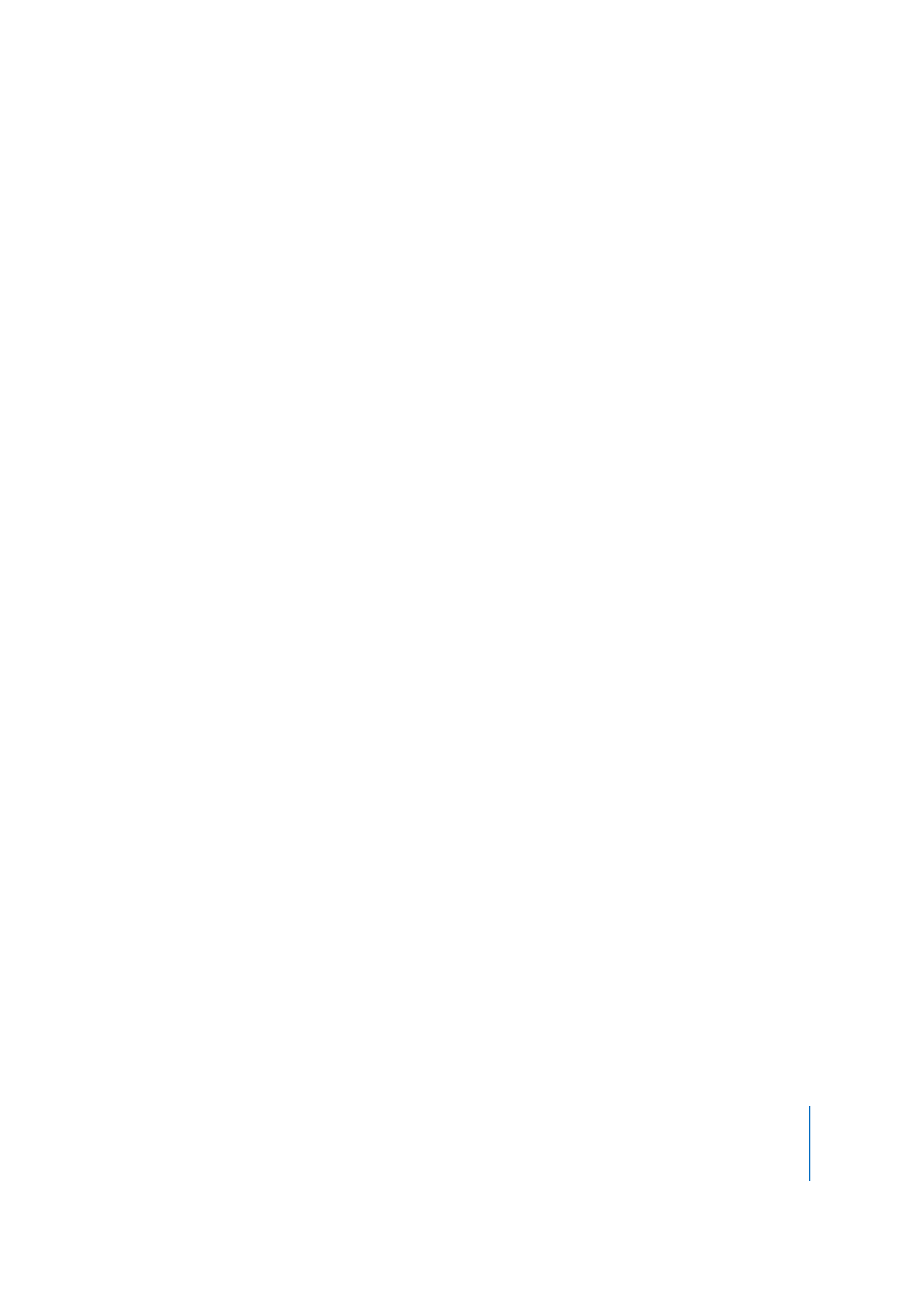
Elokuvien katseleminen koko näytöllä
Voit asettaa näytön siten,että näytöllä näkyy vain elokuva QuickTime Player -ikkunan,
työpöydän tai muiden ikkunoiden sijaan. Tämä esitysasetus on nimeltään ”koko
näytön tila”. (Voit myös asettaa elokuvan toistumaan puolitetussa, kaksinkertaisessa
tai muussa koossa.)
Voit toistaa elokuvan koko näytöllä seuraavasti:
 Valitse Sisältö > Koko näyttö.
 Valitse Sisältö > Esitä elokuva, valitse Koko näyttö ja osoita toistopainiketta.
Poistu koko näytön tilasta painamalla Esc-näppäintä. Kun haluat säätää tapaa, jolla
kuvan koko on sovitettu näyttöön (kuva voi olla esimerkiksi ”venytetty” sopimaan tai
letterbox-muodossa), siirrä osoitin näytön yläreunaan saadaksesi QuickTime Player
-valikkovaihtoehdot näkyviin ja valitse sitten Sisältö-valikosta asetus. Seuraavat
lisävaihtoehdot ovat saatavilla koko näytön tilassa:
 Sovita näytölle: Sisältö skaalataan täyttämään näyttö mahdollisimman suurelta
alalta ilman elokuvan rajautumista tai kuvasuhteen muuttamista.
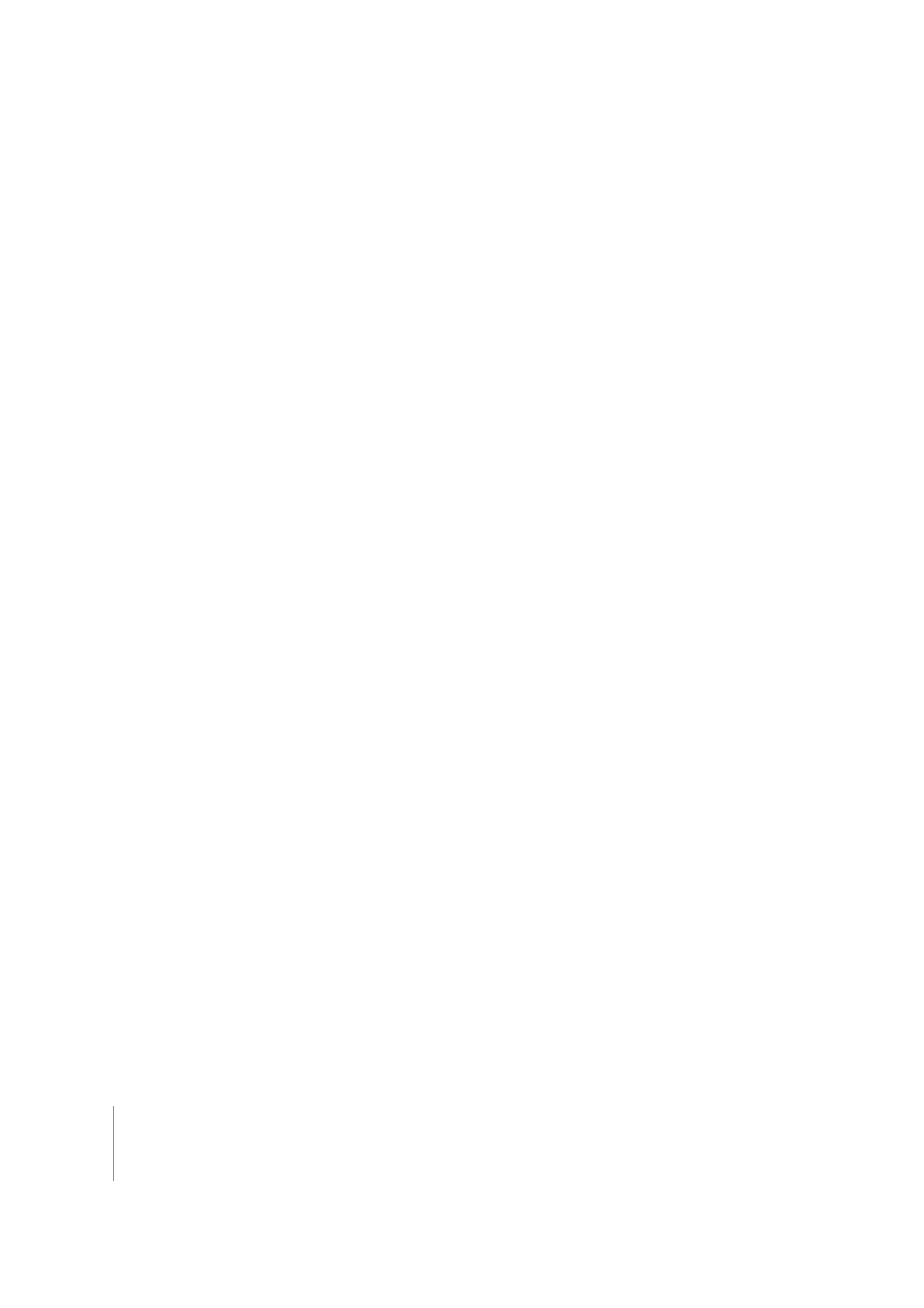
20
Luku 1
QuickTime Playerin käyttäminen
 Zoomaa: Sisältö skaalataan ja rajataan niin, että se täyttää näytön täysin vähintään
yhdessä suunnassa. Tällä tavoin voidaan poistaa yläreunan (letterbox) tai sivureunojen
pillarbox) mustat alueet, mutta sisältöä voi jäädä näkymättä tai vääristyä.
 Panoraama: Sisältö skaalataan pakattuna sopimaan näytölle. Ulommat vaakareunat
pakataan rajautumisen välttämiseksi.
Voit myös tehdä kaikkia koko näytöllä näkyvien elokuvien asetuksia. Voit esimerkiksi
kätkeä elokuvan säätimet tai muuttaa aikaa, jona ne näkyvät ennen kuin ne kätketään.
Tee asetuksia Mac OS X:ssä valitsemalla QuickTime Player > Asetukset ja osoita Koko
näyttö. Tee asetuksia Windowsissa valitsemalla Muokkaus > Asetukset > Playerin
asetukset ja osoita sitten Koko näyttö.
Huomaa: Voit saada kätketyt säätimet näkyviin siirtämällä osoitinta, kun
QuickTime Playerin asetuksissa on valittuna Näytä koko näytön säätimet.